Come fare una ricerca inversa di un video: guida pratica e strumenti

Nota importante: la ricerca video inversa è utile per trovare fonti e verificare copyright, ma non garantisce risultati in tutti i casi: qualità, watermark e trasformazioni possono impedire il riconoscimento.
Perché questa guida
La ricerca inversa di video serve a trovare la fonte di clip, verificare origine di meme, rilevare riutilizzo non autorizzato e recuperare il video completo da un frammento. Qui trovi procedure pratiche, strumenti comparati, consigli tecnici e checklist per ruoli diversi.
Cosa significa “ricerca inversa di un video”
Definizione: ricerca inversa di un video = processo che prende in input un fotogramma, una mini-clip o metadati e prova a risalire al video originale confrontando la traccia con archivi e indici online.
Quando funziona e quando no
- Quando funziona: video pubblicati online con watermark, miniature riconoscibili, metadati, sottotitoli o audio distintivo; piattaforme indicizzate dai motori (YouTube, Vimeo, news).
- Quando fallisce: clip fortemente ricodificate, filtri pesanti, tagli che rimuovono contesto, video non indicizzati o privati, riprese amatoriali non condivise.
Come fare una ricerca inversa di un video: panoramica rapida
- Estrai 3–7 fotogrammi chiave dalla clip o salva screenshot puliti.
- Prova prima con Google Immagini (workaround basato su screenshot).
- Se non trovi risultati, passa a motori specializzati (Berify, Shutterstock, TinEye) o a ricerche testuali su YouTube/Bing.
- Conserva le evidenze: link, timestamp, screenshot originali, metadati.
Metodo A — Usare Google Immagini (metodo pratico con screenshot)
Google Immagini non accetta file video direttamente; il trucco è usare immagini estratte dal video.
Passaggi dettagliati:
- Cattura più screenshot significativi della clip. Preferisci fotogrammi con elementi distintivi: volti, logo, testo, sfondo riconoscibile. Ritaglia parti non rilevanti e rimuovi sovra-impressioni quando possibile.
- Apri Google Immagini sul browser desktop e fai clic sull’icona della fotocamera nella barra di ricerca. Su Android puoi aprire Google Assistant > “Cosa c’è sul mio schermo” o usare Google Lens.

- Carica l’immagine o incolla l’URL dell’immagine.
- Esamina i risultati: clicca su pagine che contengono video, cerca risultati indicizzati in YouTube, Vimeo o portali di notizie.
- Se trovi corrispondenze, salva URL e timestamp e confronta il contenuto per confermare l’identità del video.
Vantaggi: gratuito, rapido, utile per individuare violazioni di copyright o template di meme.
Limiti: dipende dalla qualità dell’immagine e dall’indicizzazione; i risultati possono essere imprecisi.
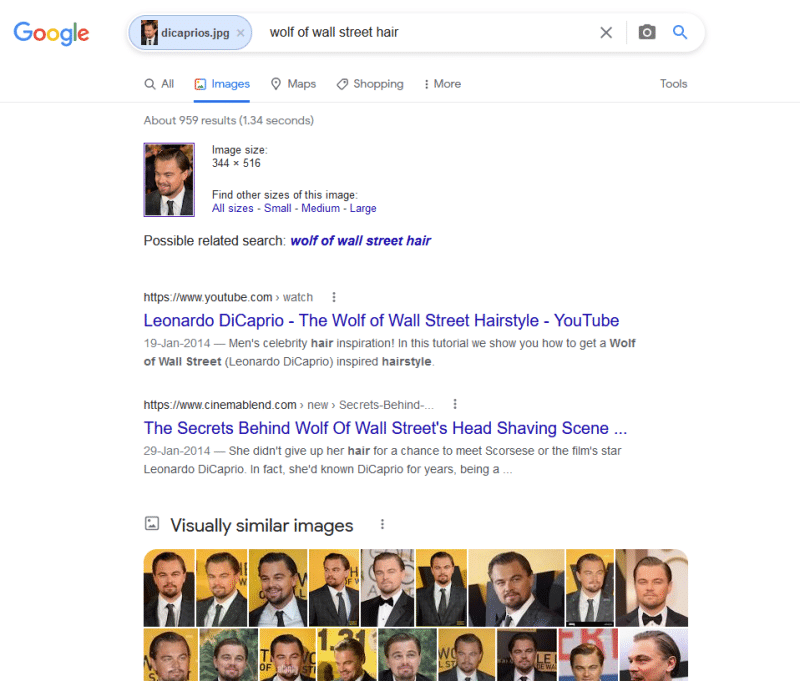
Metodo B — Motori specializzati e servizi professionali
Se Google non basta, usa motori pensati per immagini/video o servizi a pagamento.
Berify
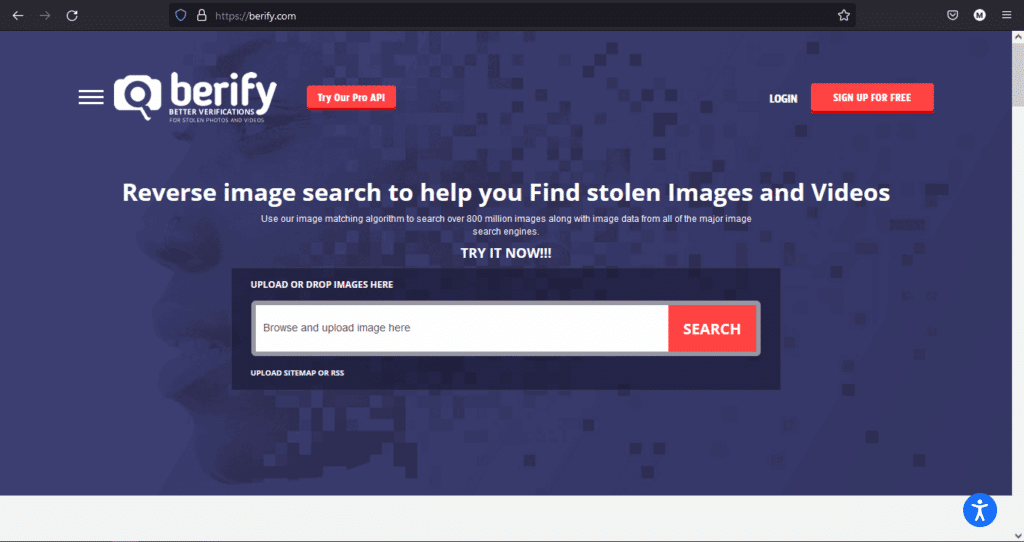
- Uso: indicato per creatori di contenuti con risorse diffuse su molte piattaforme.
- Come funziona: effettua ricerche basate su immagini e miniature confrontando più motori (Google, Yandex, Bing) tramite un’interfaccia unica.
- Costi: piano gratuito limitato a ricerche di prova; piani a pagamento da $5 a $25 al mese (USD).
- Quando usarlo: se devi proteggere un catalogo di media o monitorare diffusione non autorizzata.
Shutterstock (ricerca video)
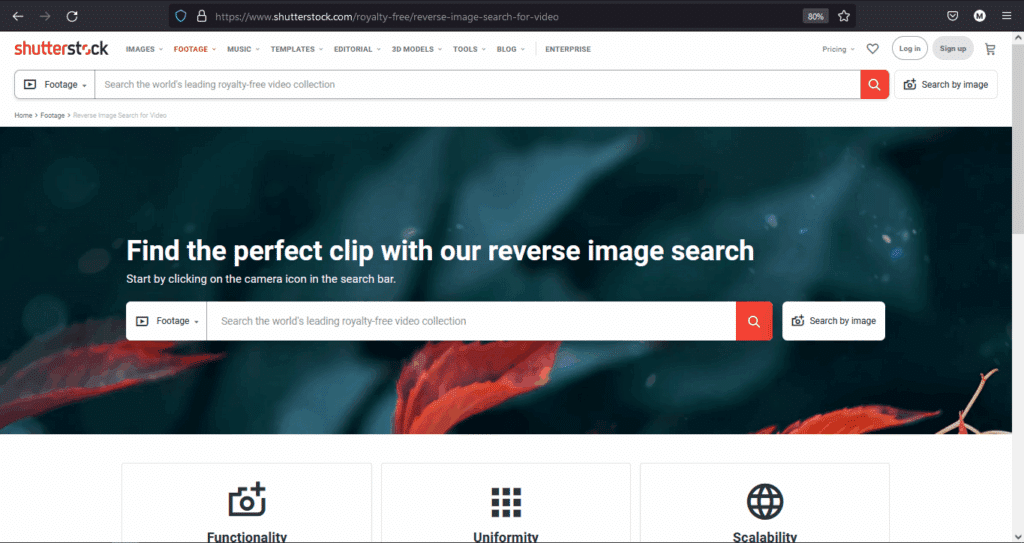
- Uso: piattaforma commerciale con vasta libreria royalty-free.
- Funzionalità: ricerca per immagine o clip, filtri per risoluzione (anche 4K), tag e categorie.
- Costi: piani professionali; consigliato se necessiti di licenze e contenuti ad alta risoluzione.
- Quando usarlo: per trovare clip stock o verificare se una scena proviene da una banca immagini.
TinEye
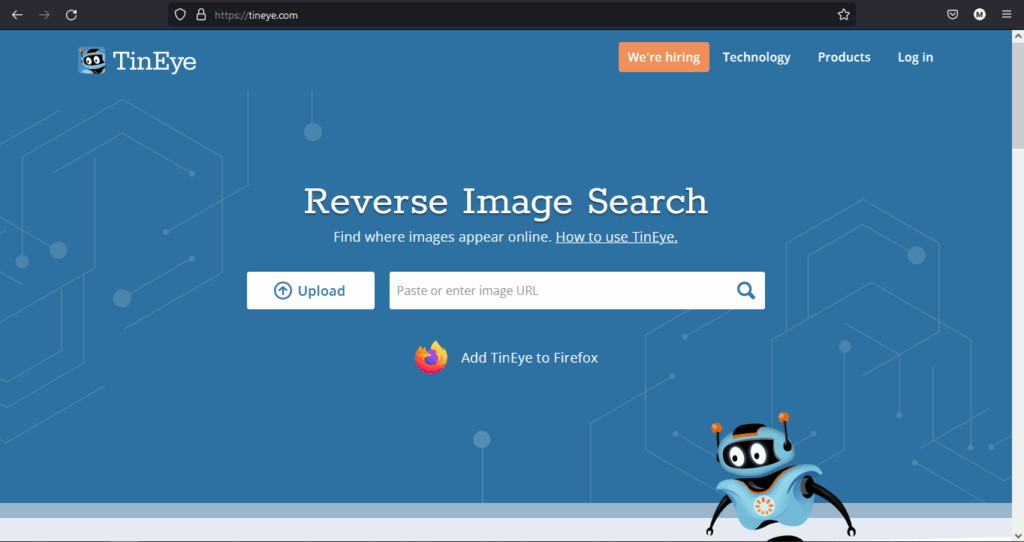
- Uso: veloce ed efficace per riconoscimento di immagini e miniature.
- Caratteristiche: filtri per miglior match, più cambiamenti, risoluzione, ordine per data. Non memorizza la cronologia di ricerca.
- Limiti: meno efficace per video senza elementi grafici distintivi o loghi.
Altre opzioni: YouTube e Bing Video
- YouTube: usa parole chiave, sottotitoli, frasi udibili e filtri per data/channel per trovare video originali. Ideale se la clip è popolare.
- Bing Video: aggrega fonti (incluso Amazon e YouTube), permette filtri e visualizza anteprime direttamente nella pagina dei risultati.
Tecniche avanzate e alternative tecniche
- Audio fingerprinting: se l’audio è intatto, servizi come ACRCloud o Shazam (per audio musicali) possono risalire alla traccia.
- Frame hashing / perceptual hashing: confronta firme visive (utile per riconoscere la stessa scena nonostante compressione).
- Estrazione metadati: controlla EXIF/metadata del file scaricato (quando disponibile) per informazioni su dispositivi e date.
Mini-metodologia: procedura ripetibile in 8 passi
- Preparazione: crea una cartella progetto e salva la clip originale.
- Estrazione: estrai 5–7 fotogrammi distribuiti lungo la clip (inizio, fine e punti di svolta).
- Pulizia: elimina sovra-impressioni e ritaglia il fotogramma attorno all’elemento distintivo.
- Ricerca immagine: esegui ricerche con Google Immagini, TinEye e Berify.
- Ricerca testuale: cerca frasi udibili o testo nei sottotitoli su YouTube.
- Ricerca audio: usa un servizio di fingerprinting se l’audio è riconoscibile.
- Validazione: confronta i risultati, annota timestamp e URL.
- Report: salva screenshot e crea un registro delle fonti consultate.
Checklist per ruolo
Creatore di contenuti:
- Conserva file originali ad alta qualità.
- Mantieni metadati integrati.
- Usa Berify o servizi simili per monitorare la diffusione.
Giornalista / Verificatore dei fatti:
- Estrarre più fotogrammi e cercare contesto temporale.
- Controllare fonti primarie (canali ufficiali, comunicati).
- Conservare prove per la verifica.
Avvocato / consulente sul copyright:
- Documentare ogni corrispondenza trovata.
- Raccogliere copie ad alta risoluzione e timestamp.
- Usare servizi che forniscono report esportabili.
Tabella comparativa rapida (funzionalità vs casi d’uso)
- Google Immagini: gratuito, buono per screenshot e meme.
- Berify: ricerca aggregata, utile per monitoraggio, piani a pagamento.
- Shutterstock: libreria commerciale, ottimo per trovare video stock.
- TinEye: veloce per immagini/miniatrici, privacy-friendly.
- YouTube/Bing: ricerca testuale e per sottotitoli; ottimo per clip popolari.
Quando la ricerca fallisce: esempi e soluzioni alternative
Caso: clip pesantemente ricompressa e senza watermark. Risultato: nessuna corrispondenza.
- Soluzioni: aumentare il numero di fotogrammi, cercare audio, cercare persone/oggetti presenti con descrizioni testuali.
Caso: clip privata/non indicizzata. Risultato: impossibile trovare fonte pubblica.
- Soluzioni: contattare chi ha postato la clip o verificare metadati del file originale.
Acceptance e test di qualità (Criteri di verifica)
- Il metodo è corretto se almeno uno dei risultati porta a un video originale verificabile (stesso contenuto e timestamp).
- Test minimo: 5 fotogrammi diversi, risultati ripetibili su due motori distinti.
Modello decisionale (diagramma)
flowchart TD
A[Hai solo una clip o un frammento?] --> B{Hai audio riconoscibile?}
B -- Sì --> C[Prova audio fingerprinting]
B -- No --> D{La clip contiene testo/logo/distintivo?}
D -- Sì --> E[Estrai fotogrammi e cerca con Google Immagini/TinEye]
D -- No --> F[Usa motori specializzati 'Berify/Shutterstock' e ricerca testuale su YouTube]
E --> G{Trovato?}
C --> G
F --> G
G -- Sì --> H[Valida fonti e registra evidenze]
G -- No --> I[Considera contattare l'upload originario o usare analisi forense dei file]Privacy e aspetti legali (nota rapida)
- Trattare dati personali con attenzione: se il video contiene dati sensibili, rispettare norme locali sulla privacy (ad esempio GDPR nell’UE).
- Conservare dati: mantieni solo quanto necessario per la verifica e limita la divulgazione finché la fonte non è confermata.
Template: registro di ricerca (da copiare)
- Titolo progetto:
- Data ricerca:
- Fonti consultate (elenca motore/URL):
- Screenshot usati (nomi file):
- Risultati rilevanti (URL + timestamp):
- Validazione (note):
- Azioni successive:
Esempi pratici (quando usare cosa)
- Meme o immagine sospetta: prima Google Immagini; poi TinEye.
- Clip professionale o stock: Shutterstock.
- Monitoraggio su larga scala per un catalogo: Berify.
Note finali e raccomandazioni
La ricerca inversa di video è oggi efficace ma non infallibile. Combinare metodi—immagine, audio e metadati—aumenta la probabilità di successo. Tieni traccia di ogni passo e conserva le evidenze per eventuali verifiche future.
Speriamo che questa guida ti aiuti a scegliere la strategia giusta. Se hai una clip specifica e vuoi suggerimenti pratici (quali fotogrammi estrarre, quali strumenti provare), forniscila e ti indicherò i passaggi ottimali.
Sommario
- La ricerca inversa di video è possibile ma dipende da variabili come qualità e indicizzazione.
- Google Immagini funziona bene come primo passo con screenshot.
- Per ricerche avanzate usa Berify, Shutterstock o TinEye; YouTube e Bing sono ottimi per ricerche testuali.
- Segui la mini-metodologia proposta e usa le checklist per ruoli per rendere il processo ripetibile.



